Visualizzazione di icone sulla Barra delle applicazioni
Le impostazioni predefinite di Windows 7/Windows 8.1/Windows 10 limitano le icone visualizzate nell'area di notifica della Barra delle applicazioni. Seguire i passi sotto per visualizzare le icone nell'area di notifica della Barra delle applicazioni.
Per Windows 7/Windows 8.1
1.
Selezionare il menu [Inizio] > [Pannello di controllo].
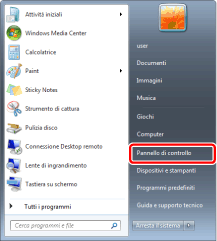
Viene visualizzato [Pannello di controllo].
|
NOTA
|
|
Se si utilizza Windows 8.1, selezionare [Impostazioni] > [Pannello di controllo] in Pulsanti.
|
2.
Selezionare [Icone piccole] in [Visualizza per].
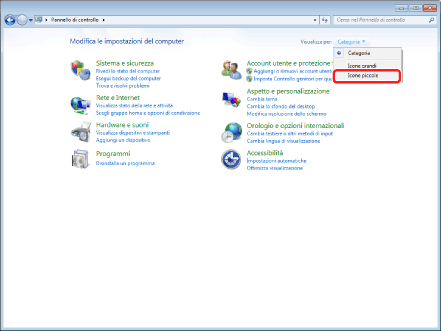
Tutte le voci del Pannello di controllo sono visualizzate in [Pannello di controllo].
3.
Selezionare [Icone area di notifica].
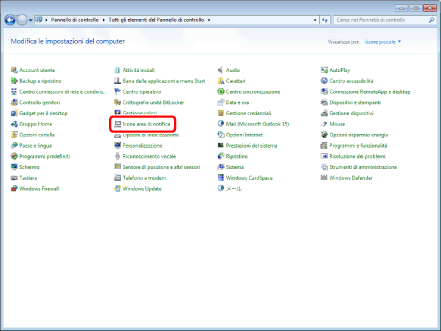
La finestra [Icone area di notifica] viene visualizzata.
4.
Selezionare la casella di controllo [Mostra sempre tutte le icone e le notifiche sulla barra delle applicazioni] e fare clic su [OK].
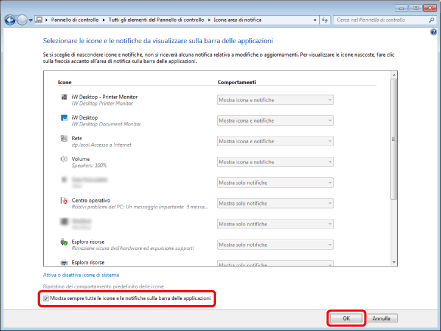
La finestra [Icone area di notifica] si chiude.
|
NOTA
|
|
Per modificare solo le impostazioni di visualizzazione delle icone di Printer Monitor e Document Monitor, modificare l'impostazione dell'icona seguente in [Mostra icona e notifiche].
iW Desktop - Printer Monitor
iW Desktop
|
5.
Chiudere [Pannello di controllo].
Per Windows 10
1.
Selezionare il menu [Start] > [Impostazioni].
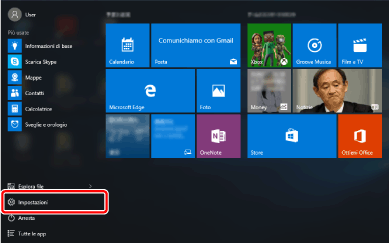
Viene visualizzata la schermata [Impostazioni].
2.
Selezionare [Sistema].
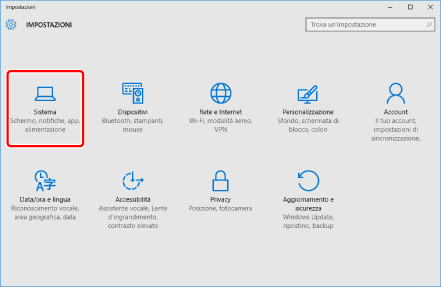
3.
Selezionare [Seleziona le icone da visualizzare sulla barra delle applicazioni] nel menu [Notifiche e azioni].
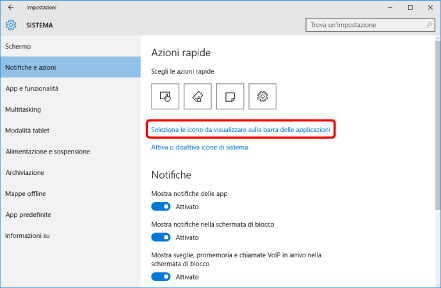
4.
Fare clic su [Disattivato] per [Mostra sempre tutte le icone nell'area di notifica].
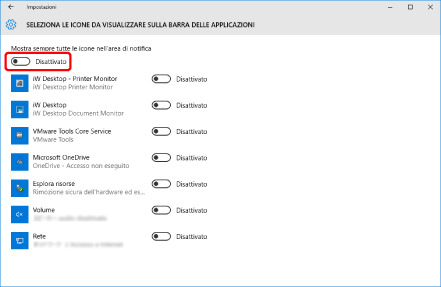
[Mostra sempre tutte le icone nell'area di notifica] è impostato su [Attivato].
5.
Chiudere la schermata di [Impostazioni].
|
NOTA
|
|
Anche se si modificano le seguenti impostazioni dell'icona da [Disattivato] a [Attivato], è possibile visualizzare le icone Printer Monitor e Document Monitor nell'area di notifica della barra delle applicazioni.
iW Desktop - Printer Monitor
iW Desktop
|